Đã bao giờ bạn gặp phải trường hợp vô tình kích hoạt Siri trên iPhone của mình khi không có chủ đích, chẳng hạn như trong cuộc họp hoặc một cuộc phỏng vấn, và điều đó có thể khiến bạn cảm thấy khó chịu? Theo mặc định, trợ lý ảo của Apple sẽ nói to khi được kích hoạt, ngay cả khi bạn đã tắt tiếng iPhone của mình bằng công tắc gạt Ring/Silent ở cạnh trái của máy. Tuy nhiên, vẫn có một phương pháp khắc phục đơn giản như sau.
Đầu tiên, khởi chạy ứng dụng Settings (Cài đặt) iPhone bằng cách nhấp vào biểu tượng bánh răng trên màn hình chính.
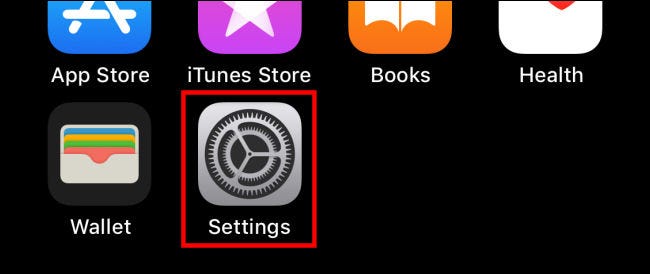
Trong menu Settings hiện ra, hãy nhấn vào mục “Siri & Search” (Siri & Tìm kiếm).
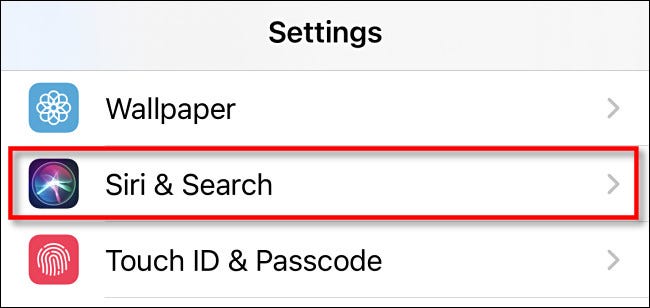
Trên trang cài đặt “Siri & Search”, bạn nhấn vào “Phản hồi của Siri” (Phản hồi của Siri).
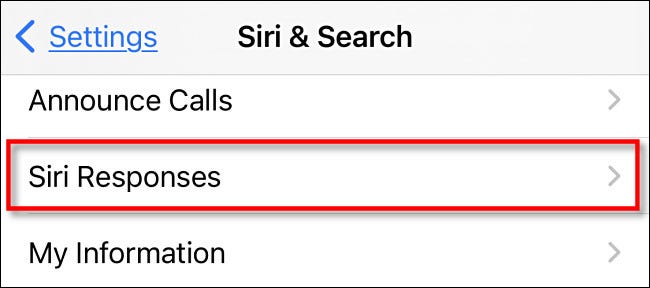
Trong “Siri Responses”, hãy tìm tùy chọn “Spoken Responses” (Phản hồi bằng giọng nói) và đặt nó thành “When Silent Mode is Off” (Khi Chế độ im lặng tắt).
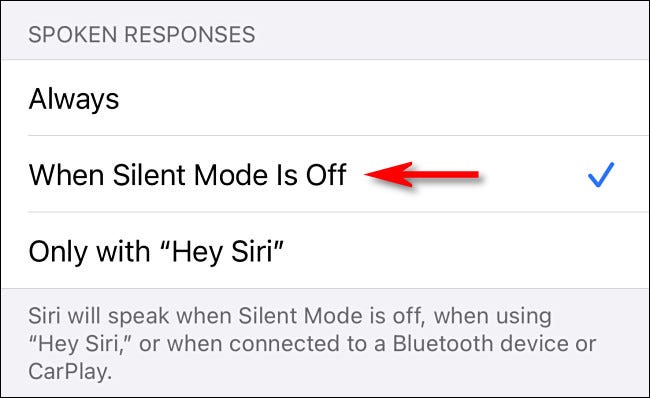
Thoát ứng dụng Settings. Kể từ bây giờ, bất cứ khi nào bạn chuyển công tắc Ring/Silent ở cạnh trái iPhone thành “Im lặng”, Siri sẽ không còn “nói to” khi được đánh thức nữa. Thay vào đó, bạn sẽ thấy phản hồi của Siri dưới dạng thông báo trên màn hình.
Tuy nhiên, sẽ có một số trường hợp ngoại lệ. Chẳng hạn, bạn vẫn sẽ nghe thấy phản hồi bằng giọng nói nếu kích hoạt Siri bằng câu lệnh “Hey Siri”, hoặc nếu iPhone của bạn được kết nối với CarPlay hoặc thiết bị Bluetooth. Nếu bạn muốn nghe phản hồi của Siri trong mọi tình huống, chỉ cần gạt lại công tắc Ring/Silent sang chế độ “Đổ chuông” (Ring).
 Công nghệ
Công nghệ  Windows
Windows  iPhone
iPhone  Android
Android  Làng CN
Làng CN  Khoa học
Khoa học  Ứng dụng
Ứng dụng  Học CNTT
Học CNTT  Game
Game  Download
Download  Tiện ích
Tiện ích 


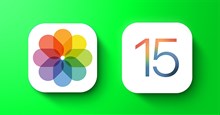








 Linux
Linux  Đồng hồ thông minh
Đồng hồ thông minh  Chụp ảnh - Quay phim
Chụp ảnh - Quay phim  macOS
macOS  Phần cứng
Phần cứng  Thủ thuật SEO
Thủ thuật SEO  Kiến thức cơ bản
Kiến thức cơ bản  Dịch vụ ngân hàng
Dịch vụ ngân hàng  Lập trình
Lập trình  Dịch vụ công trực tuyến
Dịch vụ công trực tuyến  Dịch vụ nhà mạng
Dịch vụ nhà mạng  Nhà thông minh
Nhà thông minh  Ứng dụng văn phòng
Ứng dụng văn phòng  Tải game
Tải game  Tiện ích hệ thống
Tiện ích hệ thống  Ảnh, đồ họa
Ảnh, đồ họa  Internet
Internet  Bảo mật, Antivirus
Bảo mật, Antivirus  Họp, học trực tuyến
Họp, học trực tuyến  Video, phim, nhạc
Video, phim, nhạc  Giao tiếp, liên lạc, hẹn hò
Giao tiếp, liên lạc, hẹn hò  Hỗ trợ học tập
Hỗ trợ học tập  Máy ảo
Máy ảo  Điện máy
Điện máy  Tivi
Tivi  Tủ lạnh
Tủ lạnh  Điều hòa
Điều hòa  Máy giặt
Máy giặt  Quạt các loại
Quạt các loại  Cuộc sống
Cuộc sống  Kỹ năng
Kỹ năng  Món ngon mỗi ngày
Món ngon mỗi ngày  Làm đẹp
Làm đẹp  Nuôi dạy con
Nuôi dạy con  Chăm sóc Nhà cửa
Chăm sóc Nhà cửa  Du lịch
Du lịch  Halloween
Halloween  Mẹo vặt
Mẹo vặt  Giáng sinh - Noel
Giáng sinh - Noel  Quà tặng
Quà tặng  Giải trí
Giải trí  Là gì?
Là gì?  Nhà đẹp
Nhà đẹp  TOP
TOP  Ô tô, Xe máy
Ô tô, Xe máy  Giấy phép lái xe
Giấy phép lái xe  Tấn công mạng
Tấn công mạng  Chuyện công nghệ
Chuyện công nghệ  Công nghệ mới
Công nghệ mới  Trí tuệ nhân tạo (AI)
Trí tuệ nhân tạo (AI)  Anh tài công nghệ
Anh tài công nghệ  Bình luận công nghệ
Bình luận công nghệ  Quiz công nghệ
Quiz công nghệ  Microsoft Word 2016
Microsoft Word 2016  Microsoft Word 2013
Microsoft Word 2013  Microsoft Word 2007
Microsoft Word 2007  Microsoft Excel 2019
Microsoft Excel 2019  Microsoft Excel 2016
Microsoft Excel 2016  Microsoft PowerPoint 2019
Microsoft PowerPoint 2019  Google Sheets - Trang tính
Google Sheets - Trang tính  Code mẫu
Code mẫu  Photoshop CS6
Photoshop CS6  Photoshop CS5
Photoshop CS5  Lập trình Scratch
Lập trình Scratch  Bootstrap
Bootstrap